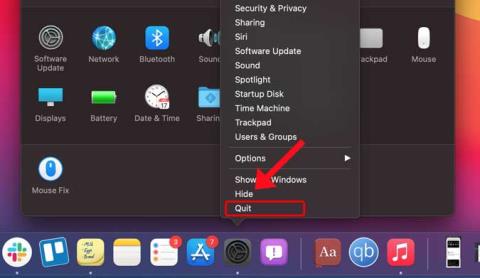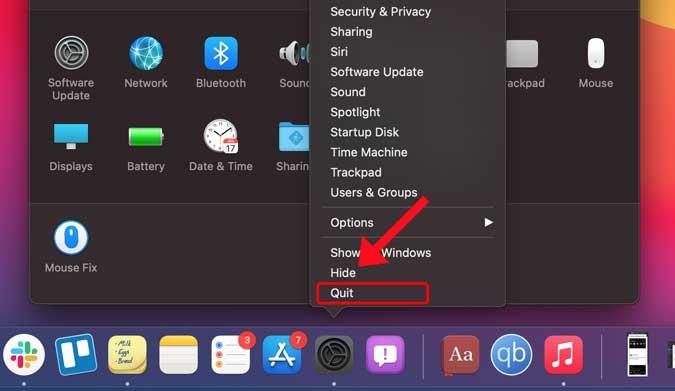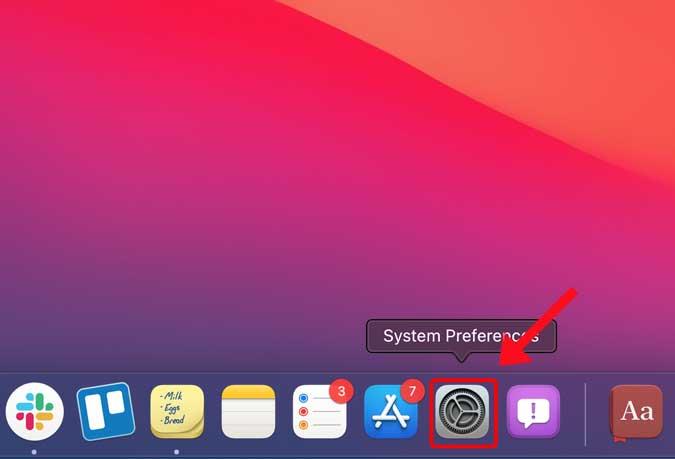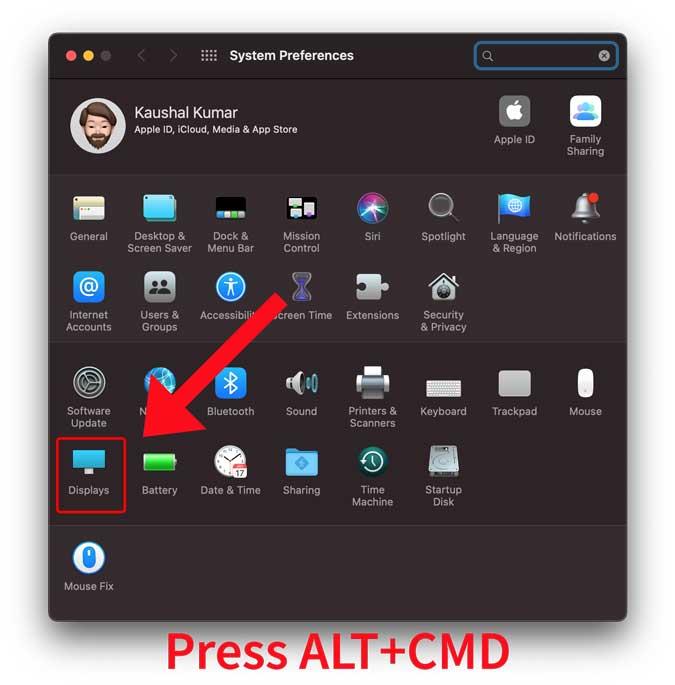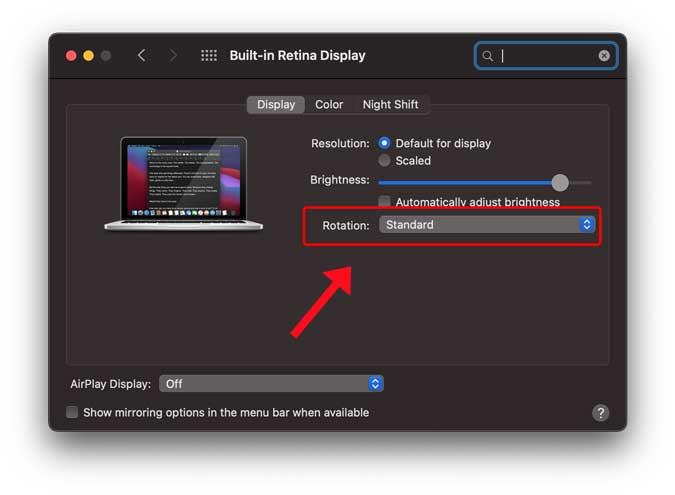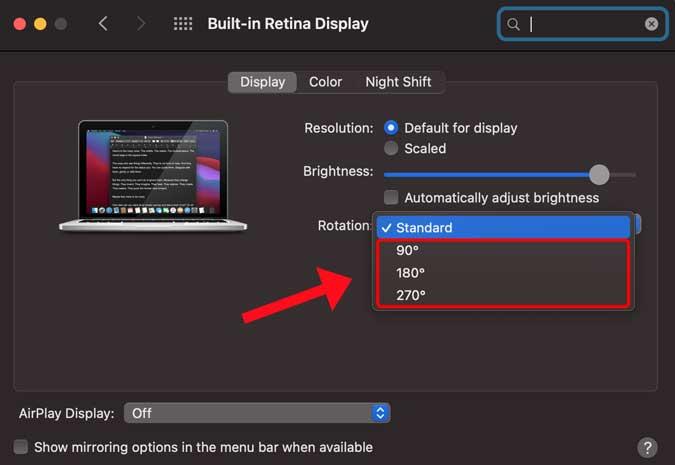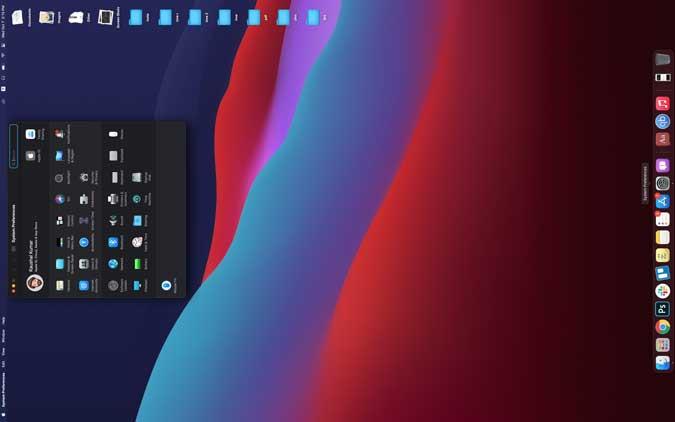A volte collego un display esterno al mio MacBook che utilizzo con orientamento verticale. Tuttavia, volevo cambiare l'orientamento del display integrato del MacBook ma non sono riuscito a trovare le impostazioni per farlo. Immergendosi più in profondità ho trovato le impostazioni nascoste in bella vista. Se anche tu ti sei chiesto come ruotare lo schermo del tuo MacBook, vediamo come.
Ruota lo schermo del MacBook
Innanzitutto, chiudi l'app Impostazioni sul Mac facendo clic con il pulsante destro del mouse sull'icona Preferenze di Sistema (icona a forma di ingranaggio) sul Dock.
Leggi: 10 migliori app per la barra dei menu per macOS che dovresti utilizzare (2020)
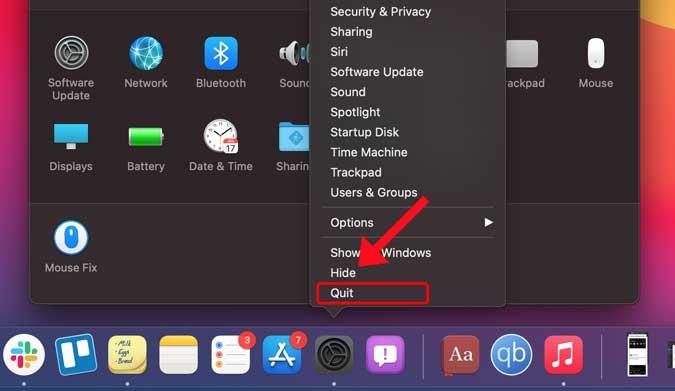
Usando il mouse, fai clic sull'icona Preferenze di Sistema sul dock per aprire le Impostazioni. Questo passaggio serve per abilitare le impostazioni nascoste.
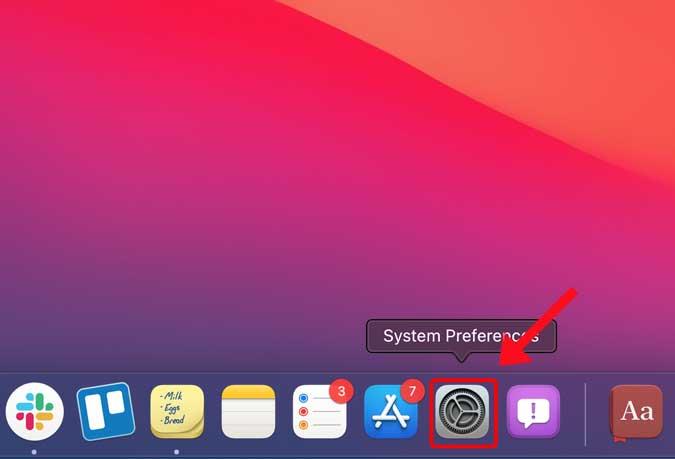
Ora, tieni premuti contemporaneamente i tasti ALT e CMD sulla tastiera e non lasciarti andare. Ora, fai clic sull'icona Visualizza per aprire le impostazioni di visualizzazione.
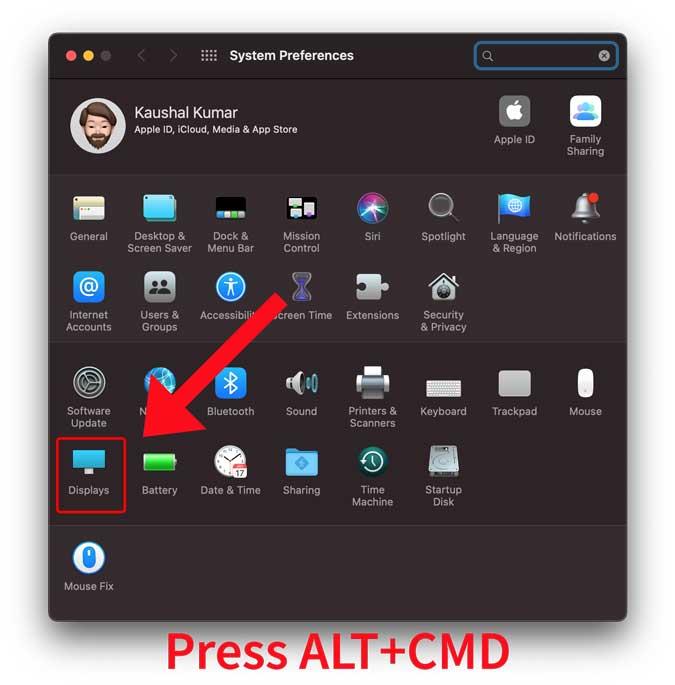
Deve leggere: come impostare una direzione di scorrimento diversa per mouse e trackpad su macOS?
Ora vedresti un'opzione aggiuntiva per ruotare lo schermo. È possibile fare clic sul menu a discesa accanto a Rotazione per visualizzare gli orientamenti disponibili.
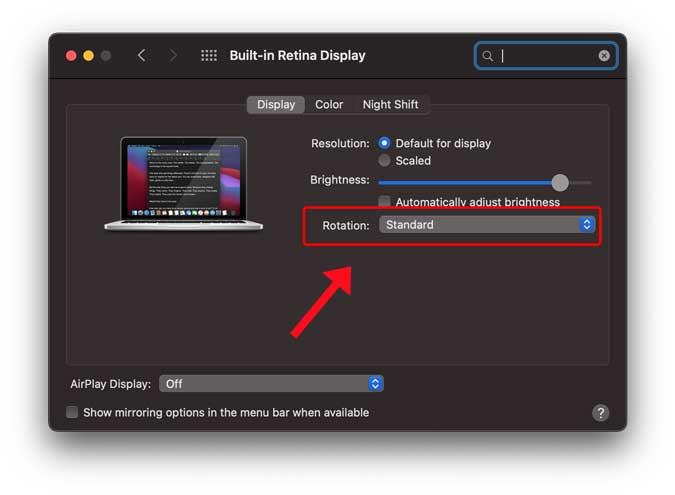
Seleziona un orientamento qualsiasi per ruotare lo schermo del tuo Mac. In alcuni casi, il display potrebbe diventare vuoto ma non è necessario preoccuparsi.
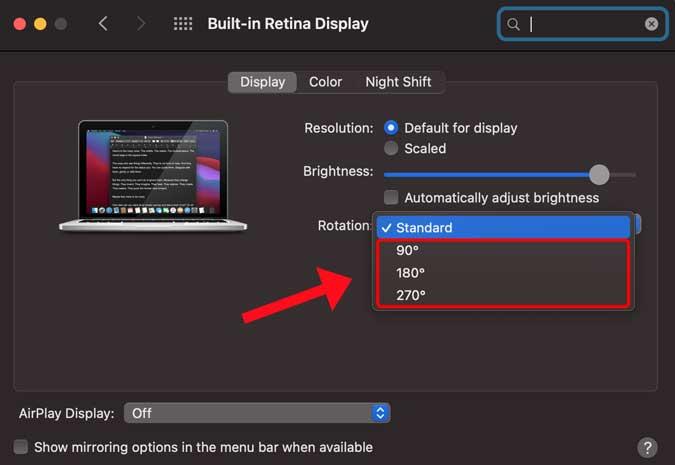
Forza semplicemente il riavvio del tuo Mac per apportare le modifiche. Ecco qua, uno schermo ruotato sul tuo MacBook. Puoi seguire i passaggi precedenti per ripristinare l'orientamento normale dello schermo del tuo MacBook.
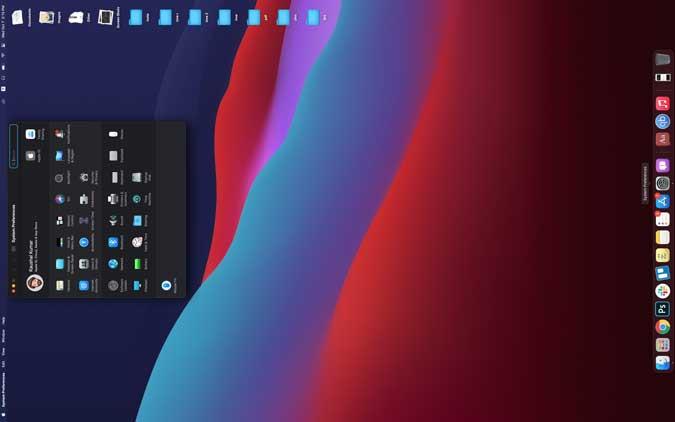
Parole finali
Questo è stato un modo semplice e veloce per ruotare lo schermo del tuo MacBook. Anche se macOS ha questa funzione, è così mal eseguito che è praticamente nascosto in modo che le persone non lo attivino accidentalmente e rendano lo schermo nero. Per una volta, dovrebbero prendere ispirazione da Windows e migliorare questa funzionalità. Cosa ne pensate di questo metodo? Fammi sapere nei commenti qui sotto.
Leggi anche: Come disabilitare il turno di notte per alcune app su Mac